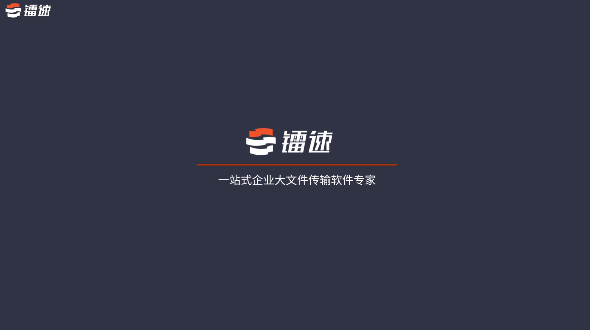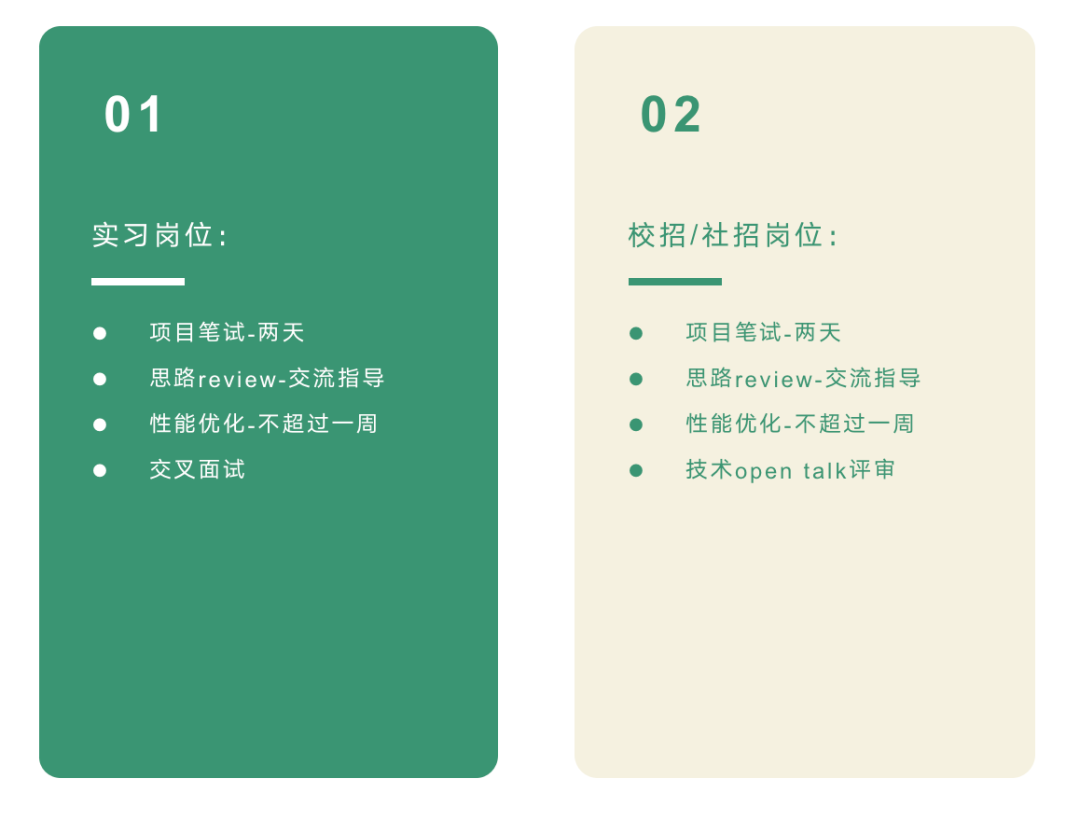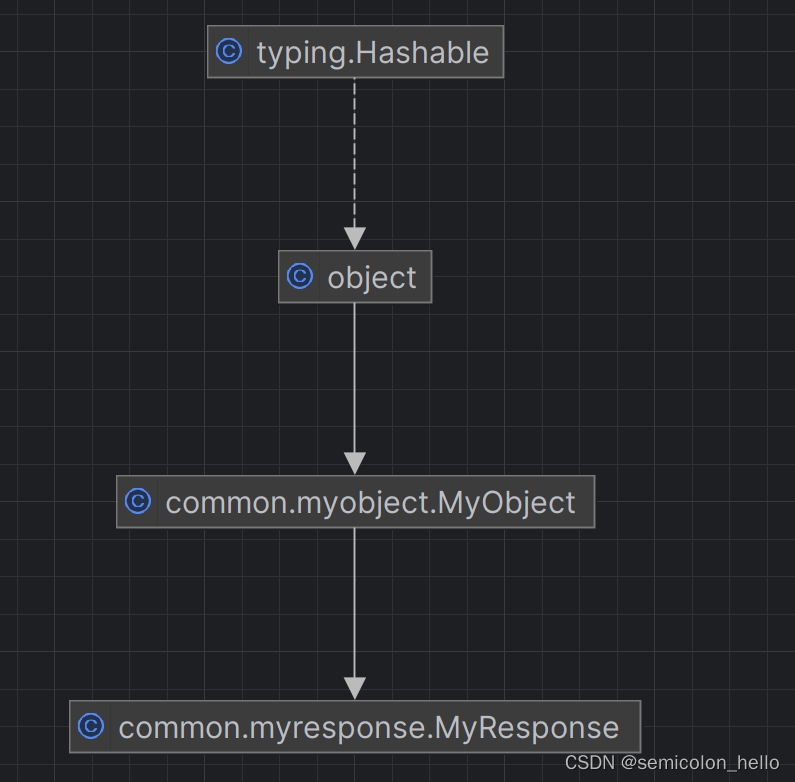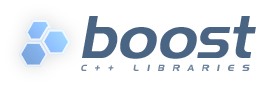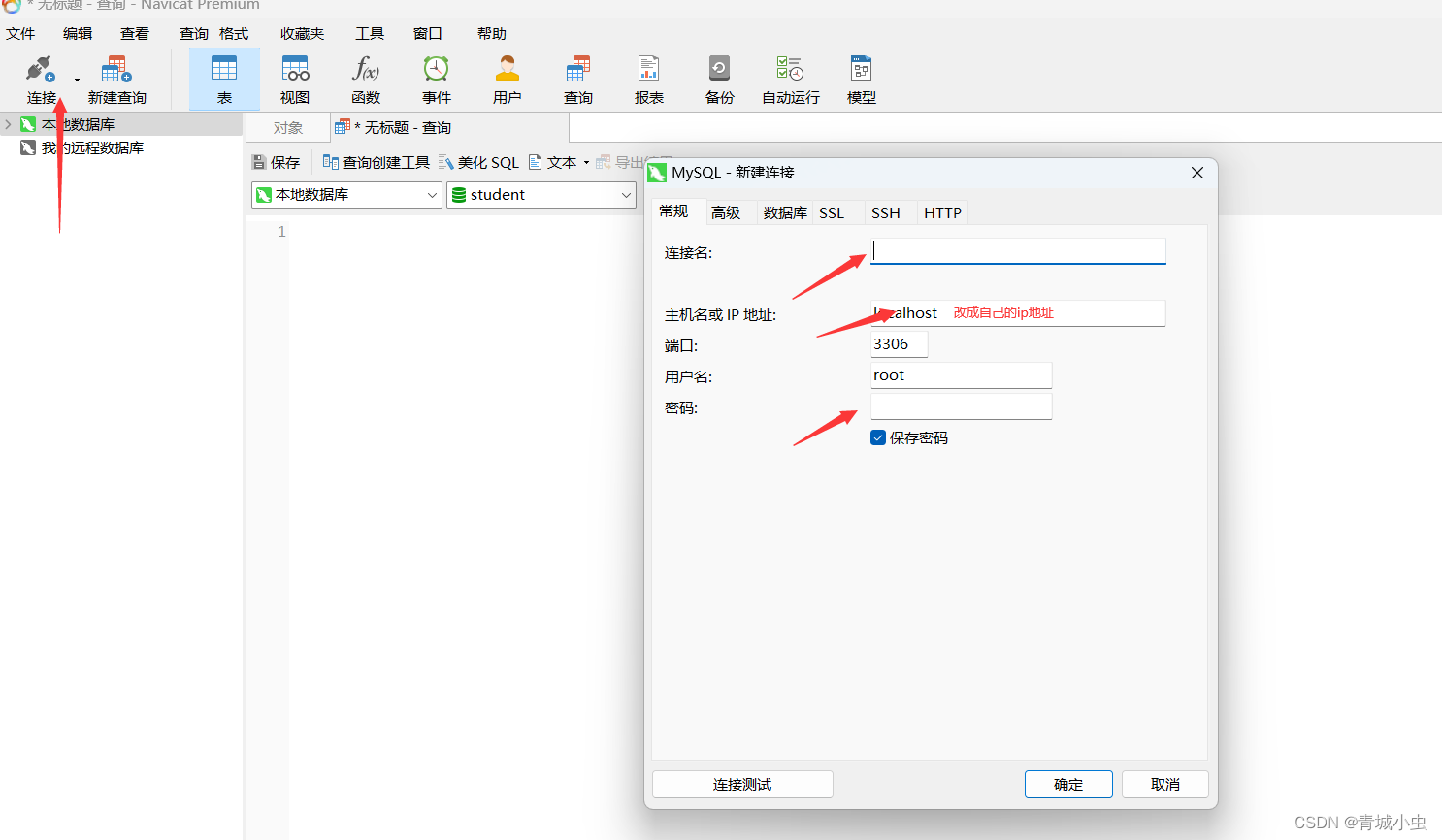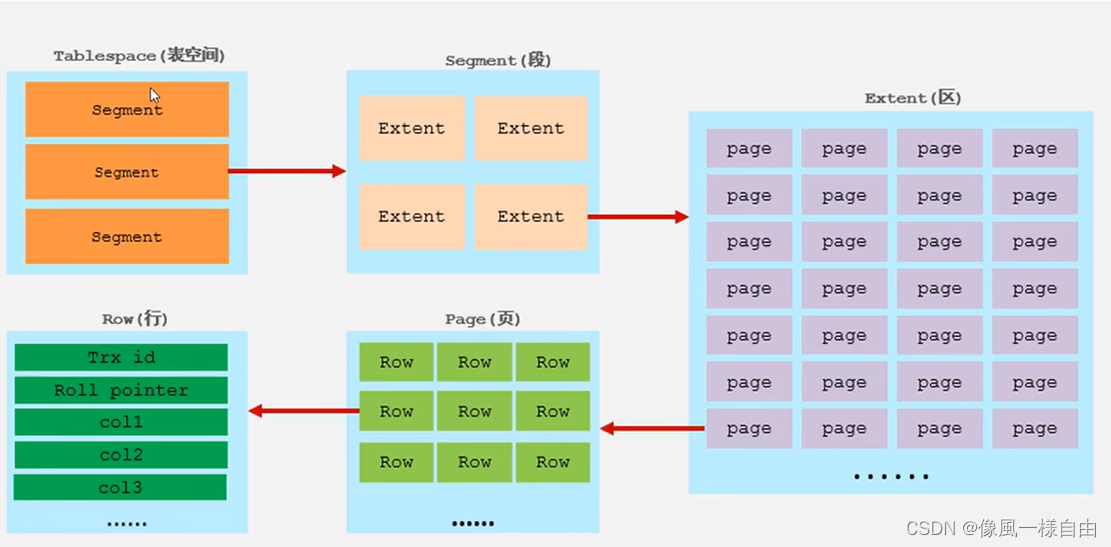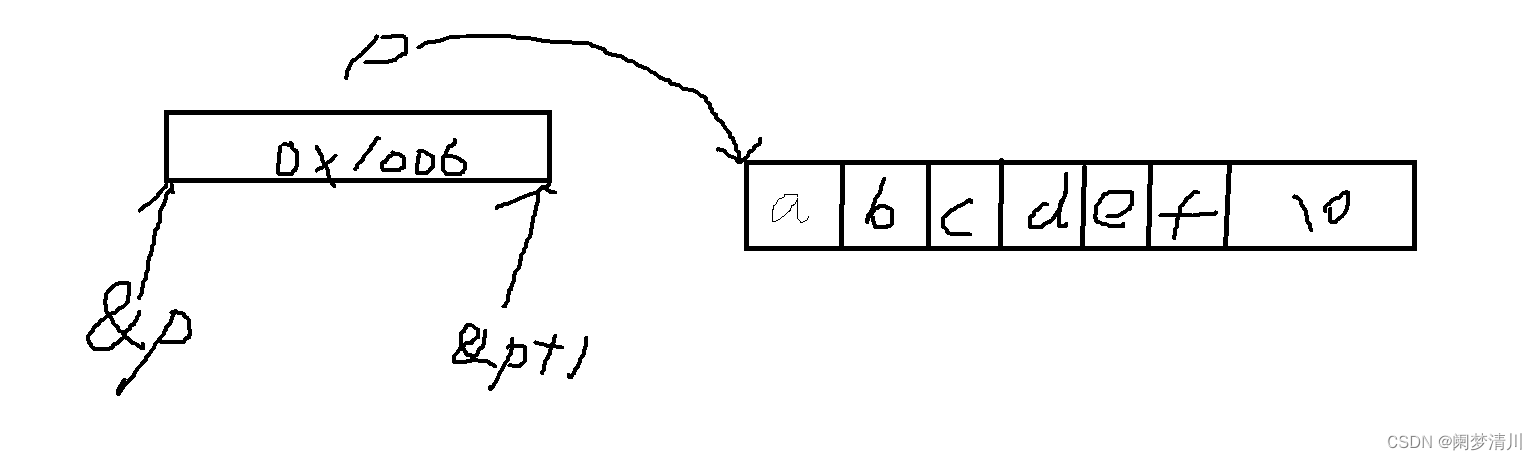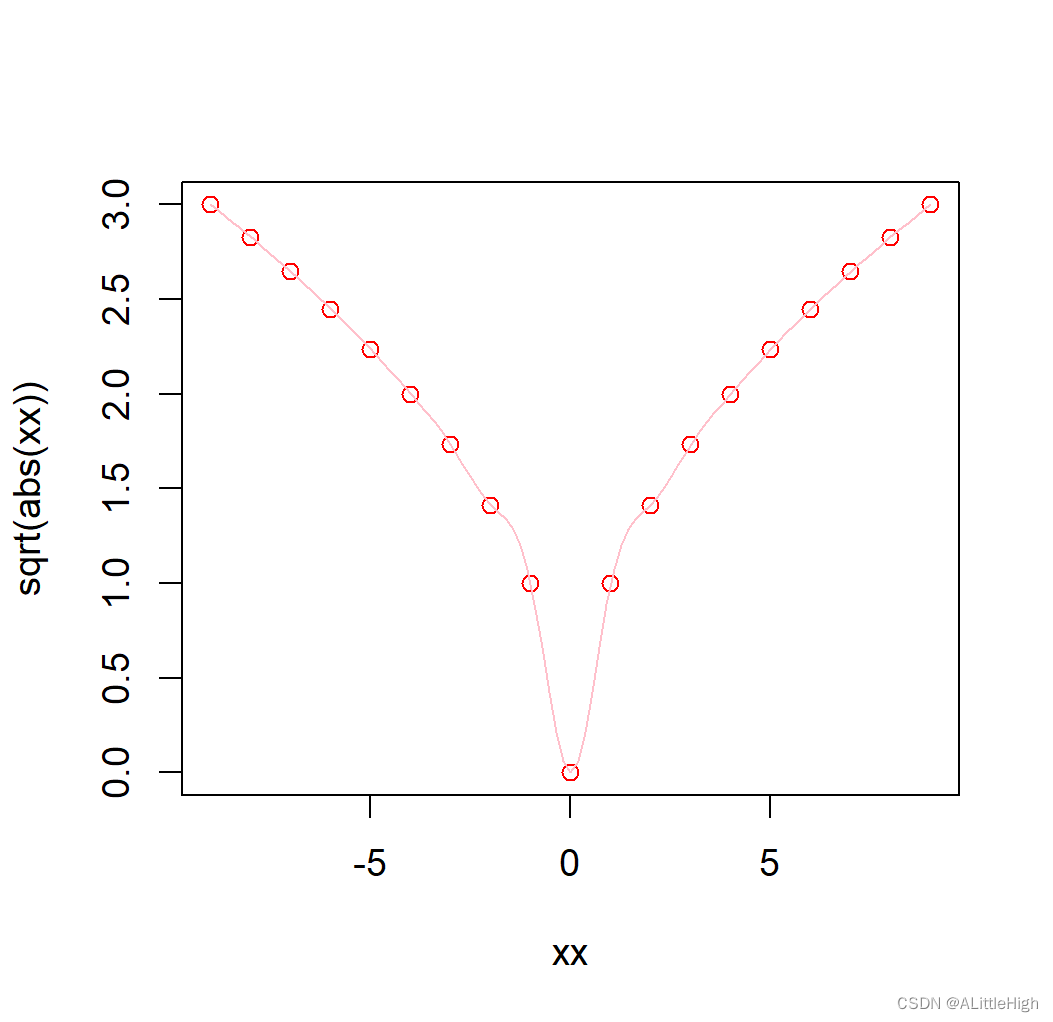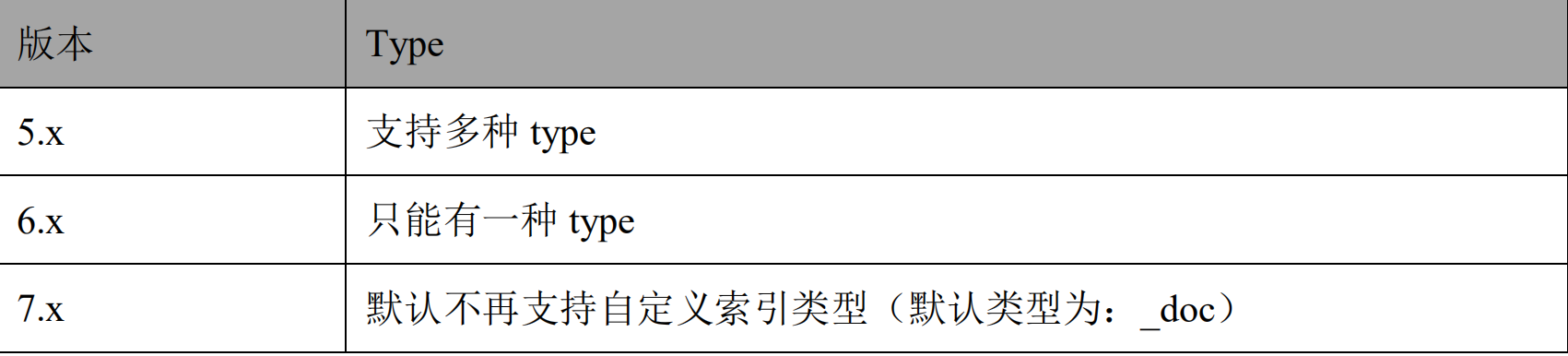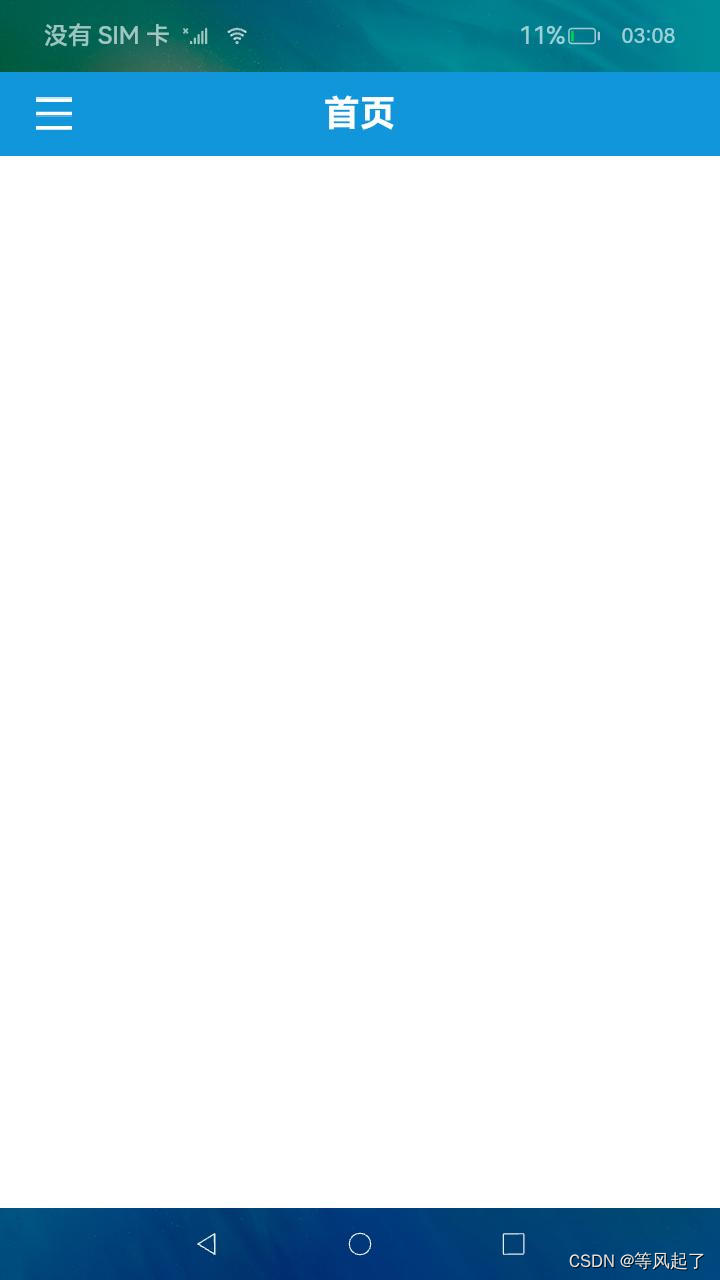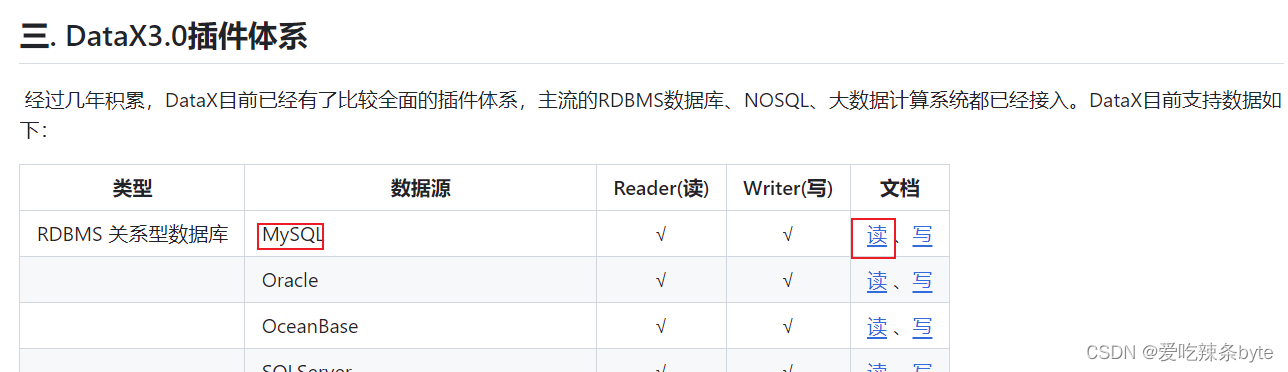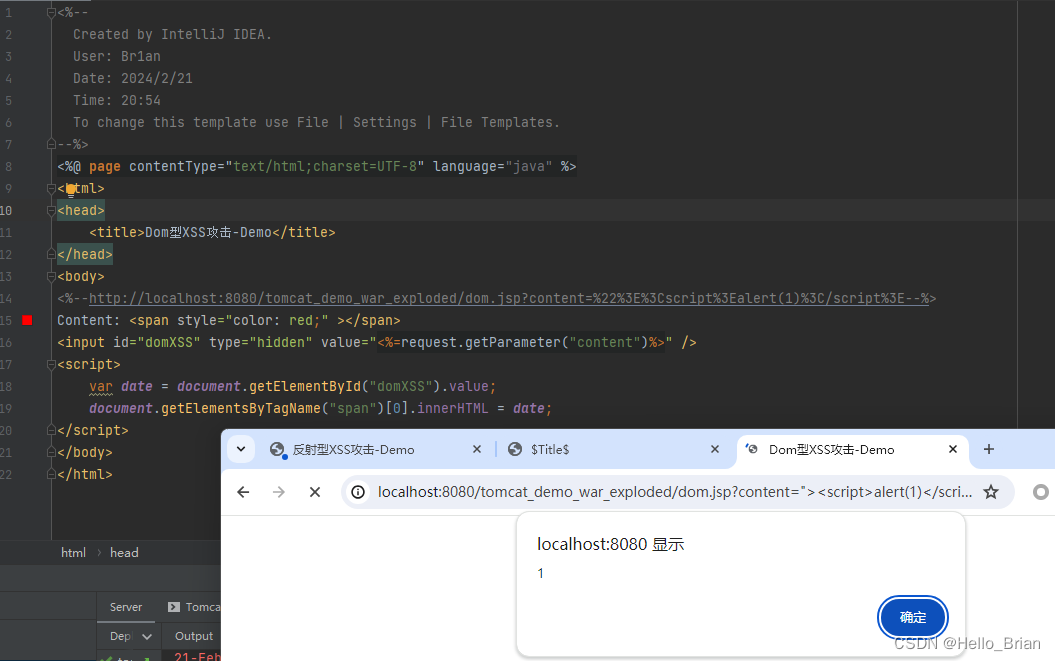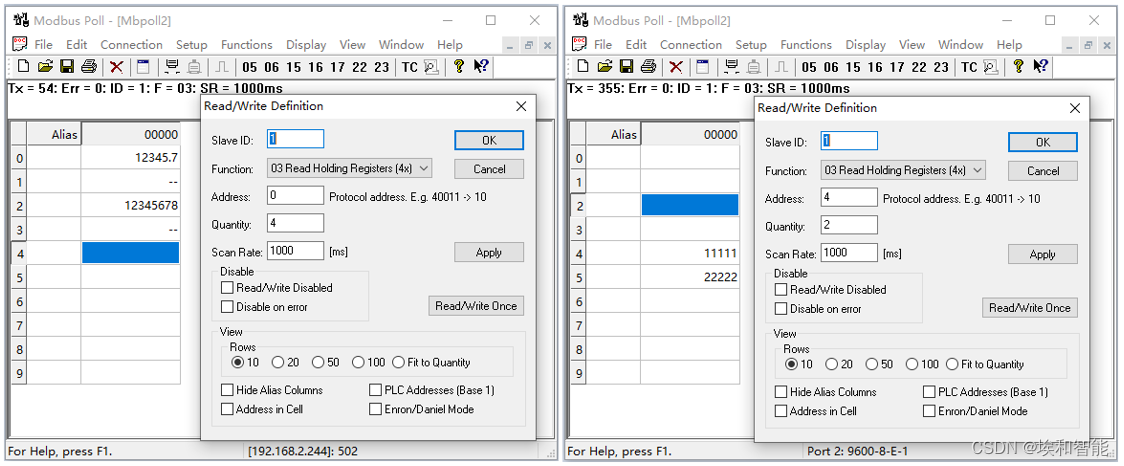截止这之前,JRT已经拥有Web、打印、导出Excel、监听程序、Linux命令、连设备这些功能,还缺摄像头调用功能。本次补全摄像头调用支持,同时支持把摄像头内嵌到浏览器来供业务做功能。
演示视频
内嵌效果

弹出效果
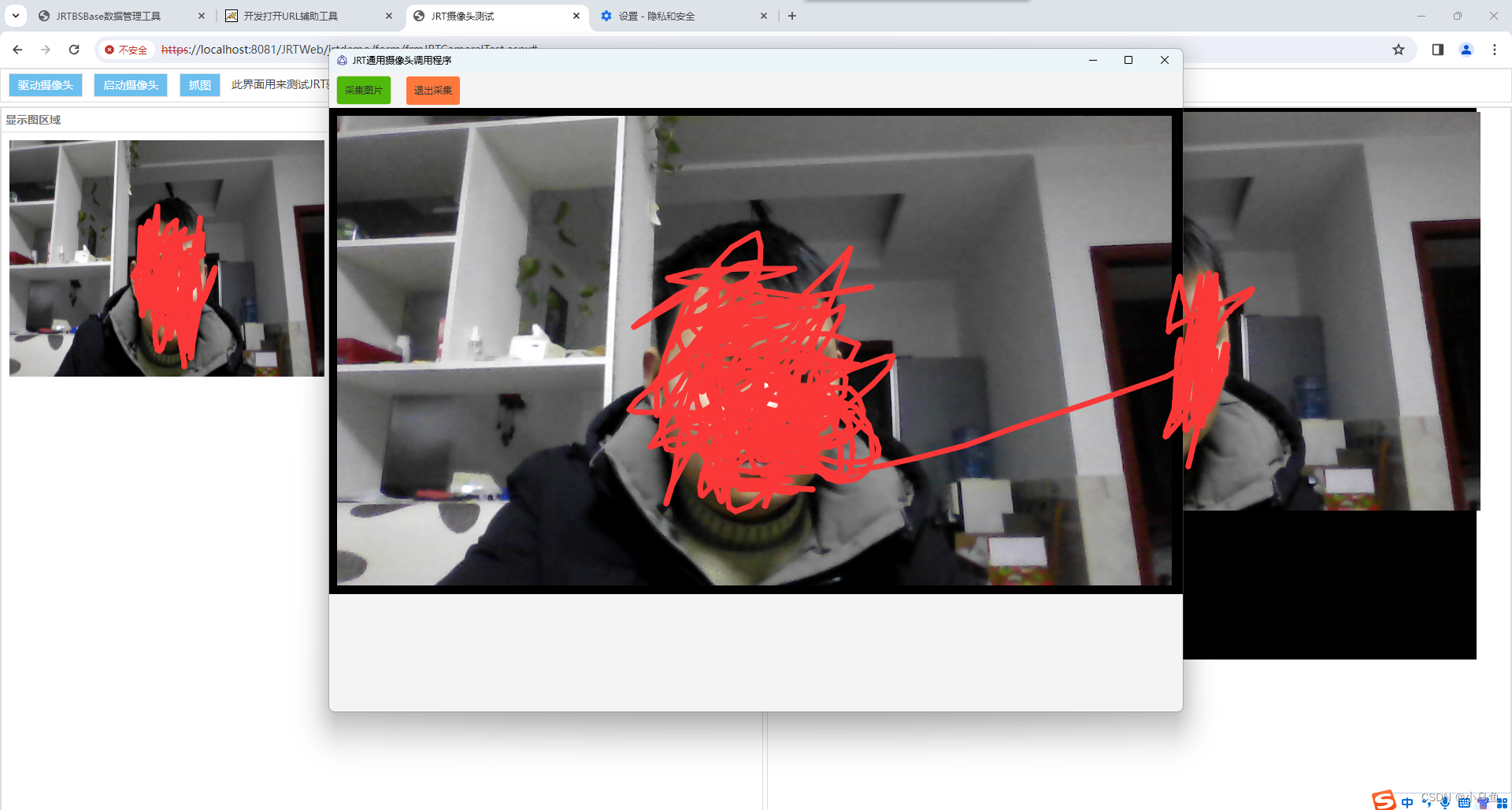
demo代码
<!DOCTYPE html PUBLIC "-//W3C//DTD XHTML 1.0 Transitional//EN" "http://www.w3.org/TR/xhtml1/DTD/xhtml1-transitional.dtd">
<html xmlns="http://www.w3.org/1999/xhtml">
<head>
<meta http-equiv="Content-Type" content="text/html;charset=utf-8" />
<title>JRT摄像头测试</title>
<link rel="shortcut icon" href="../../resource/common/images/favicon.ico" />
<script src="../../resource/common/js/JRTBSBase.js" type="text/javascript"></script>
<script src="../../jrtprint/js/JRTPrint.js" type="text/javascript"></script>
<script language="javascript" type="text/javascript">
SYSPageCommonInfo.Init();
var BasePath = '';
var ResourcePath = '';
var WebServicAddress = SYSPageCommonInfo.Data.WebServicAddress;
var UserDR = SYSPageCommonInfo.Data.Sesssion.UserDR;
var WorkGroupDR = SYSPageCommonInfo.Data.Sesssion.WorkGroupDR;
var sysTheme = SYSPageCommonInfo.Data.Sesssion.Theme;
var SessionStr = SYSPageCommonInfo.Data.SessionStr;
</script>
<script type="text/javascript">
//jquery入口
$(function () {
//驱动摄像头,弹出CS窗口模式
$("#btnCameral").click(function () {
//#跟上0就代表截图后不关闭窗口,跟1就代表截图后自动关闭窗口
JRTBaseMsg.Subscribe("CameralBase64#0", CameraMsgCallBack, NoConnCallBack, true);
});
//启动内嵌摄像头
$("#btnStartCameral").click(function () {
//#跟上0就代表截图后不关闭窗口,跟1就代表截图后自动关闭窗口
JRTBaseMsg.StartCameral($("#divCamera"));
});
//从内嵌摄像头抓图
$("#btnCutImg").click(function () {
var base64=JRTBaseMsg.GetCameralImg();
$("#divImgShow").append('<img src="' + "data:image/png;base64," + base64 + '" alt="截图" style="margin-bottom:10px;width:400px;height: 300px;margin:10px;"/>');
});
});
//截图回调,截图后会把图片Base64串回调到此方法
function CameraMsgCallBack(base64) {
$("#divImgShow").append('<img src="' + "data:image/png;base64," + base64 + '" alt="截图" style="margin-bottom:10px;width:400px;height: 300px;margin:10px;"/>');
}
//失败回调
function NoConnCallBack() {
$.messager.alert(TranslateDataMTHD("Info", "提示", ""), TranslateDataMTHD("Unable to connect to the messaging service!", "无法连接消息服务!", ""));
}
</script>
</head>
<body>
<div class="easyui-layout" fit="true" style="border: none;">
<div data-options="region:'north',title:'',split:true" style="height:48px;padding: 5px 0 0 10px;">
<a id="btnCameral" href="#" class="easyui-linkbutton" data-options="" plain="false" listranslate="html~Cameral">驱动摄像头</a>
<span class="lissp6"></span>
<a id="btnStartCameral" href="#" class="easyui-linkbutton" data-options="" plain="false" listranslate="html~Cameral">启动摄像头</a>
<span class="lissp6"></span>
<a id="btnCutImg" href="#" class="easyui-linkbutton" data-options="" plain="false" listranslate="html~Cameral">抓图</a>
<span class="lissp6"></span>
<span>此界面用来测试JRT驱动摄像头截图的示例,驱动摄像头请参照该界面实现</span>
</div>
<div data-options="region:'center',title:''">
<div class="easyui-layout" fit="true">
<div data-options="region:'east',title:'JRTCameralVedio',split:true" style="width:950px;padding: 10px;">
<div id="divCamera" style="width: 900px;height: 700px;background-color:#333333;">
</div>
</div>
<div data-options="region:'center',title:'CutImage'">
<div id="divImgShow" style="padding: 10px;">
</div>
</div>
</div>
</div>
</div>
</body>
</html>
弹出模式通过JRTBaseMsg.Subscribe(“CameralBase64#0”, CameraMsgCallBack, NoConnCallBack, true);回调方法处理截图。
内嵌模式先JRTBaseMsg.StartCameral($(“#divCamera”));启动摄像头到div,启动之后就能调用var base64=JRTBaseMsg.GetCameralImg();抓取图片。
这就是JRT对接摄像头支持,内嵌效果以前也没达到,这次没按以前传调用M方式就是为了不光给LIS用,传回调M的方式运用范围太死了,这种回调js的方式更加通用和使用更容易理解。